Risoluzione del problema dell’ordinamento per data di modifica non funzionante in Windows 11

Organizzare i file può essere impegnativo e numerosi utenti hanno riscontrato problemi con la funzionalità di ordinamento per data di modifica che non funziona correttamente in Windows 11. Questo problema può complicare la gestione dei file, ma fortunatamente sono disponibili diverse soluzioni.
Cosa posso fare se l’ordinamento per data di modifica non funziona in Windows 11?
1. Imposta Raggruppa per su Nessuno
- Aprire la cartella problematica.
- Fare clic con il tasto destro del mouse su uno spazio vuoto nella cartella.
- Selezionare Raggruppa per e quindi impostarlo su Nessuno .
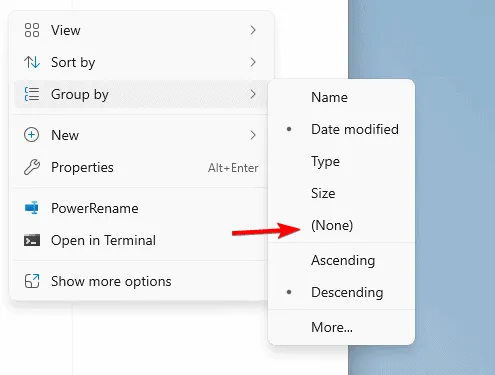
- Successivamente, prova nuovamente a ordinare per data di modifica.
2. Modifica ottimizzazione cartella
- Trova la cartella che vuoi modificare. Fai clic destro e seleziona Proprietà .
- Passare alla scheda Personalizza e scegliere Ottimizza questa cartella per il tipo di file desiderato.
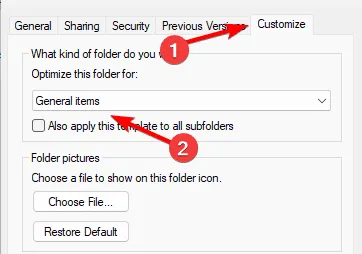
- Applica le modifiche.
Questo problema può essere piuttosto ambiguo, soprattutto se l’ordinamento per data di modifica non funziona e i file e le cartelle non vengono ordinati insieme.
Se il problema persiste, prendi in considerazione di provare un file manager alternativo per Windows 11. Molti utenti hanno anche segnalato che Esplora file reimposta frequentemente l’ordinamento, un altro problema che può essere risolto.



Lascia un commento